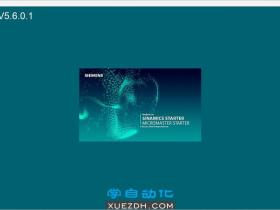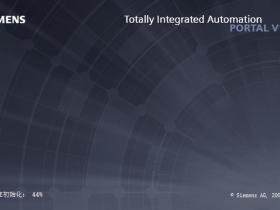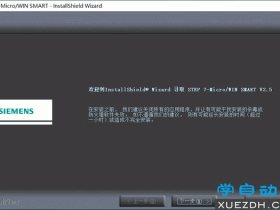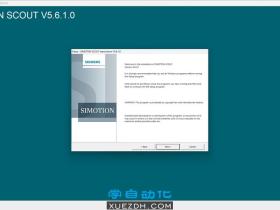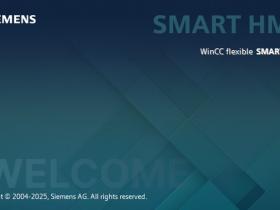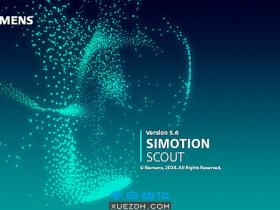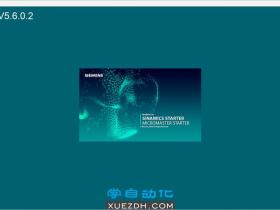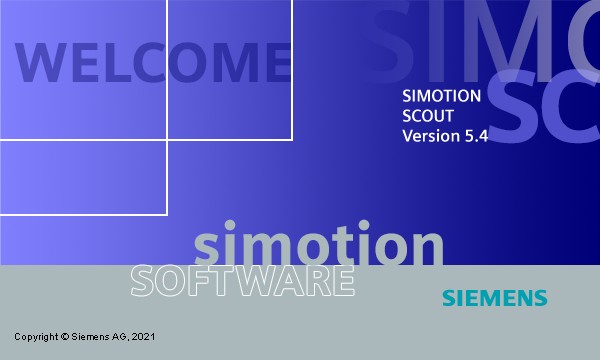
SIMOTION SCOUT V5.4 SP3软件版本
(1)SIMOTION SCOUT V5.4 SP3。软件安装的前提是:计算机上已安装STEP 7 V5.7。
(2)SIMOTION SCOUT stand-alone V5.4 SP3。是SCOUT 的完整安装包,可以独立进行安装。
(3)SIMOTION SCOUT TIA V5.4 SP3。计算机上装有 TIA Portal Framework V17(SCOUT TIA 是 TIA Portal 客户端安装程序),建议使用 TIA Portal V17 的最新升级版。
SCOUT或SCOUT stand-alone可以与SCOUT TIA V5.4 SP3同时安装在计算机上上。
SIMOTION SCOUT V5.4 SP3支持的操作系统
Windows 10(64位)
Windows 10 Professional V1909/2004
Windows 10 Enterprise V1909/2004
Windows 10 Enterprise 2016 LTSB

SIMOTION SCOUT V5.4 SP3安装(以单机版为例)
1、解压后运行“Start.exe”,点击“Next“
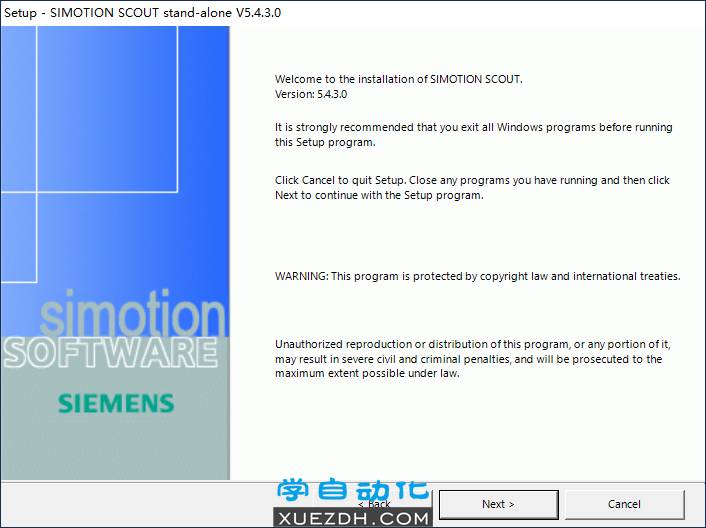
2、勾选接受许可证协议,点击“Next”
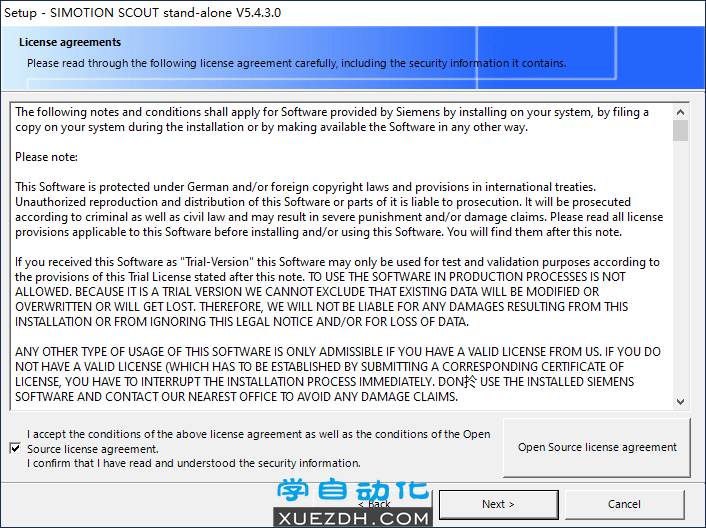
3、SCOUT V5.4 SP3安装信息,点击“Next“
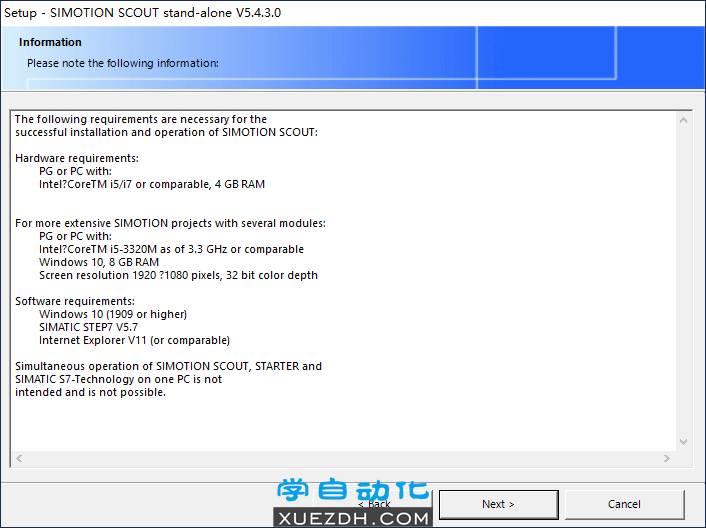
4、选择SIMOTION SCOUT V5.4 SP3安装语言,默认English,点击“Next”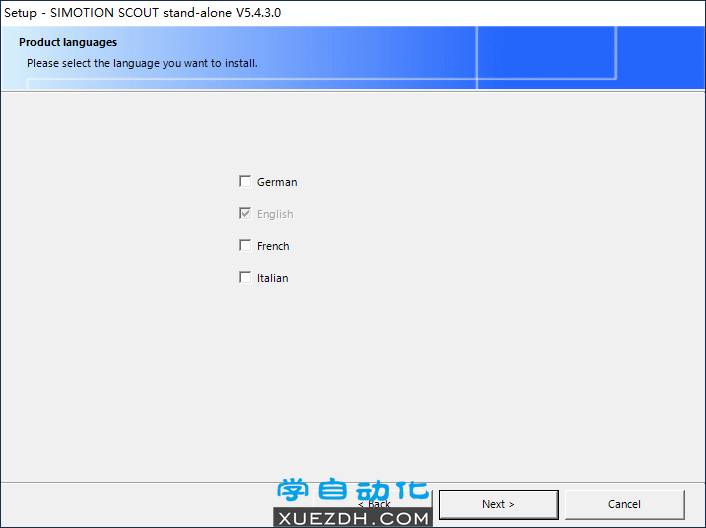
5、选择SIMOTION SCOUT V5.4 SP3安装类型和安装路径,点击“Next“
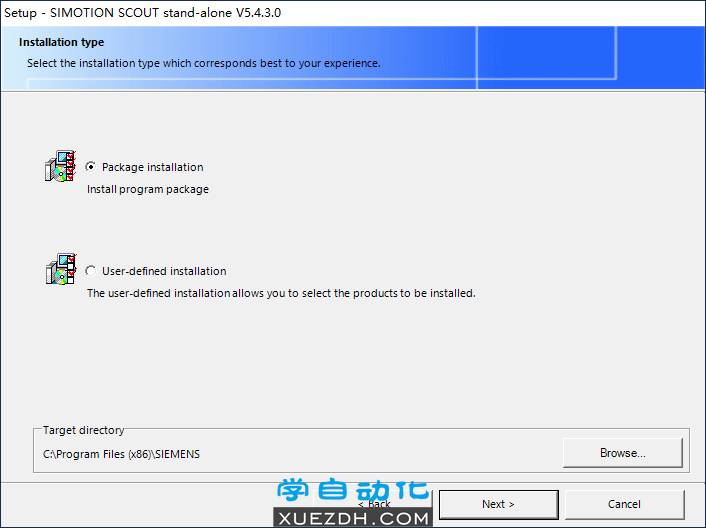
6、选择SIMOTION SCOUT V5.4 SP3需要安装的组件,默认,点击“Next”
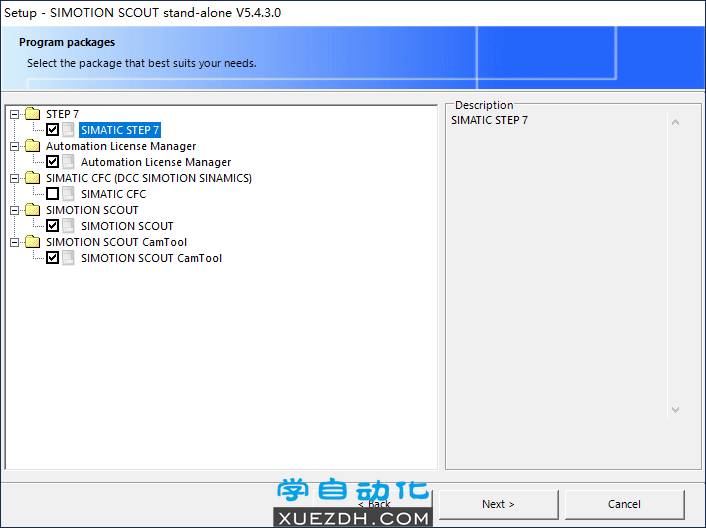
7、SIMOTION SCOUT V5.4 SP3软件安装
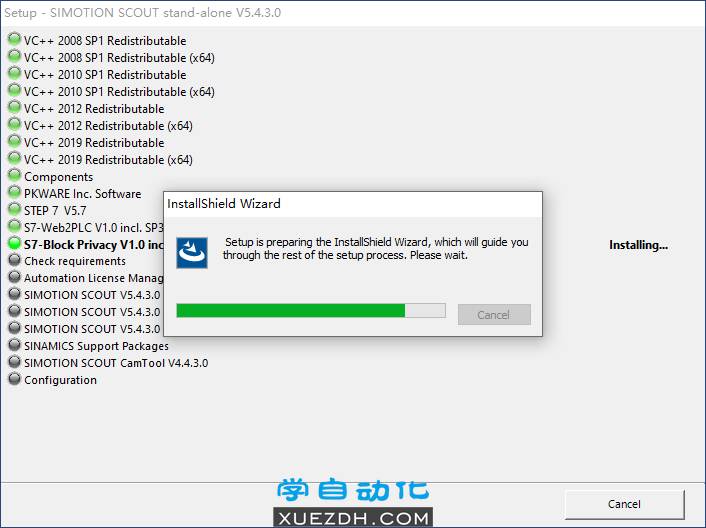
8、Memory Card Parameter Assignment
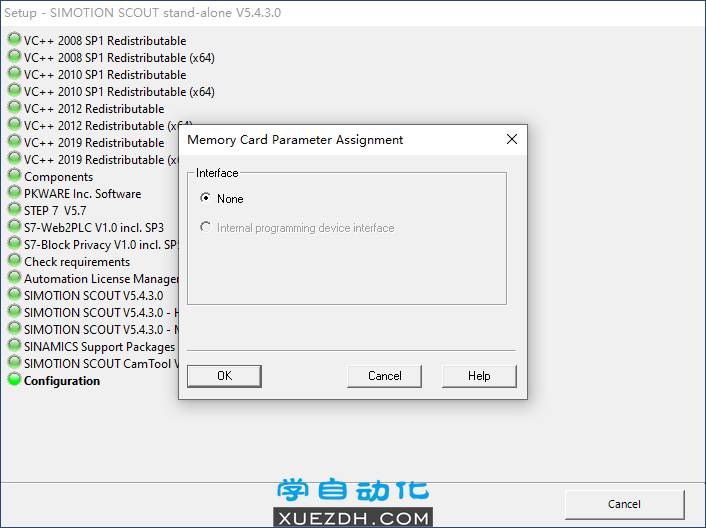
9、SIMOTION SCOUT V5.4 SP3软件安装完成,重启电脑。点击”Finish“
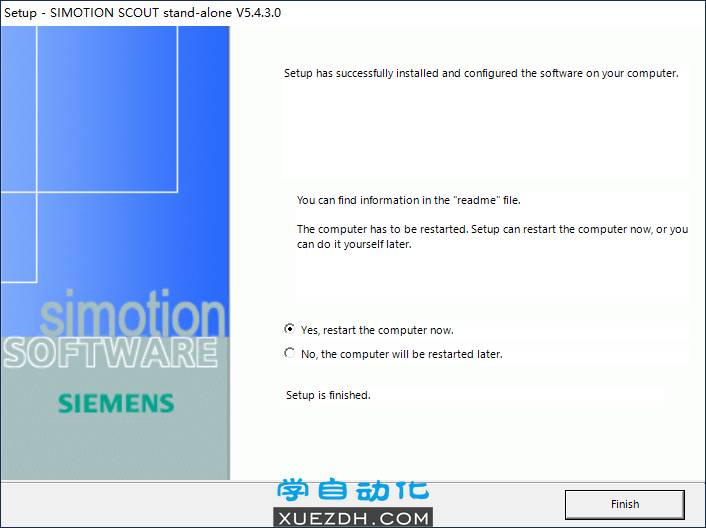
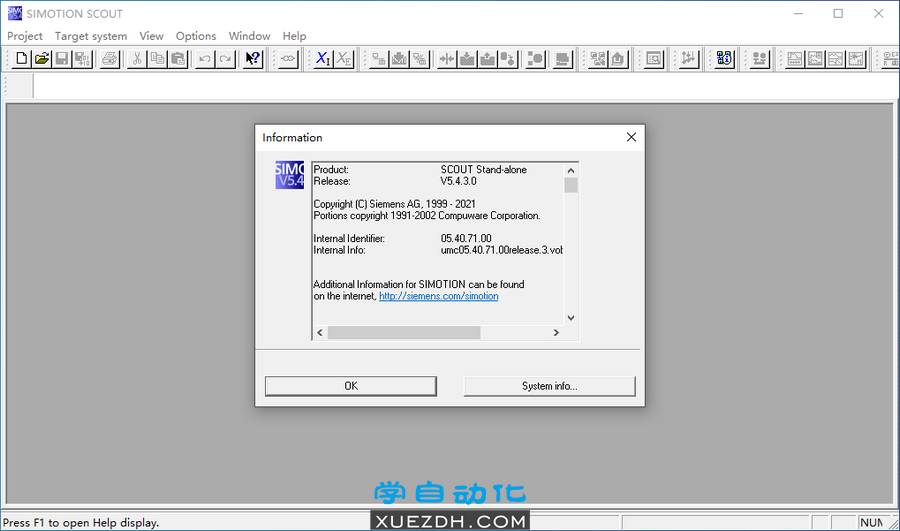
SIMOTION SCOUT V5.4 SP3主要新功能
SIMOTION 集成在 TIA Portal V17 中并配备了 SCOUT TIA V5.4 SP3
SCOUT 和 SCOUT TIA 中的一些改进 (例如:编辑器)
接入版本管理系统
SIMOTION D 配备了 SINAMICS Integrated V5.2 SP3 HF8
SCOUT 和 SCOUT TIA 模块样本中提供了新版 SIMOTION D445-2 (6AU1445-2AD00-0AA1)
 微信搜索或扫码关注 微信搜索或扫码关注学自动化 公众号 回复 001786 获取资源下载链接 |